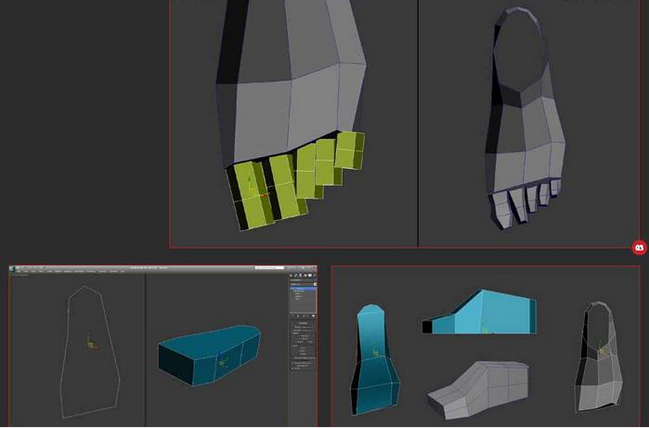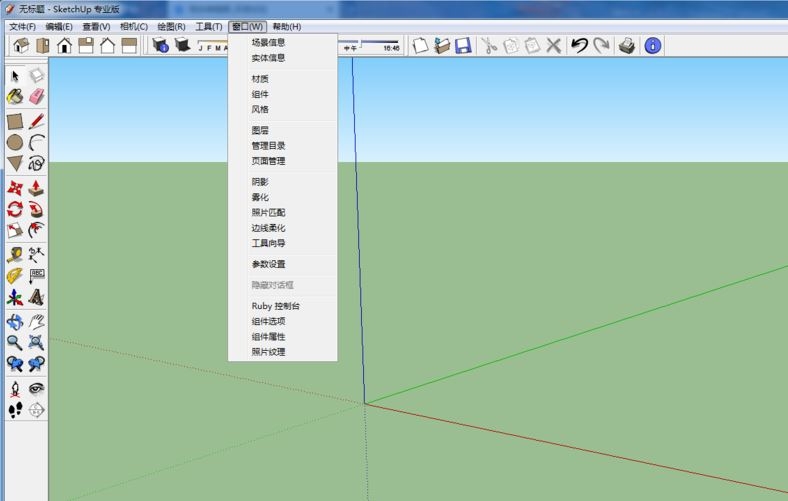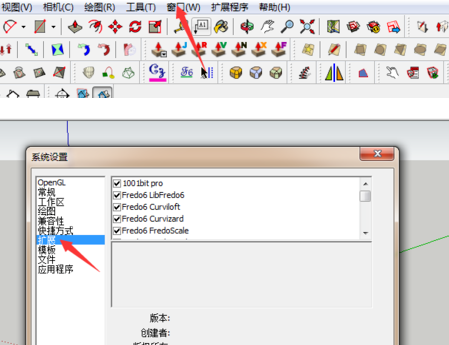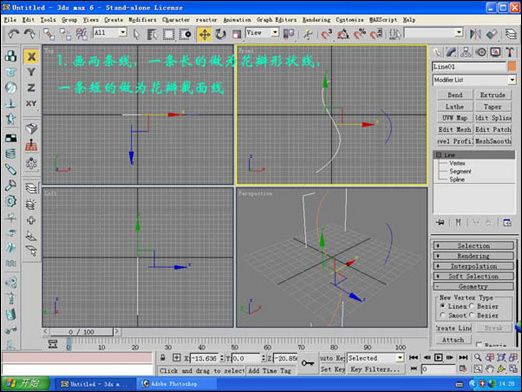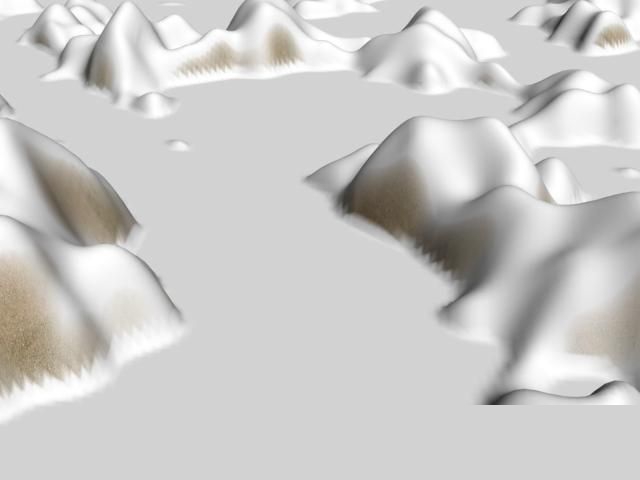Maya打造F15战斗机模型(maya工业建模)优质
先来看看Maya打造战斗机模型最终的效果图:

制作流程:■制作机身■制作机头■制作机舱■制作喷气筒■制作机翼■制作挂弹一。制作机身从基本几何体“box”开始。并进行一定的比例缩放。
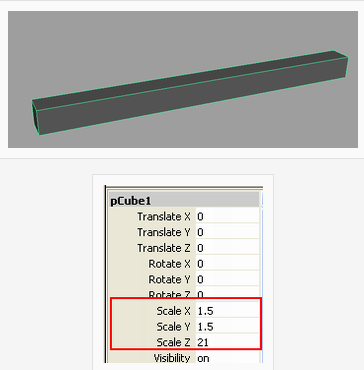
使用“循环边工具”(edgelooptool)。加线,并调整点的位置
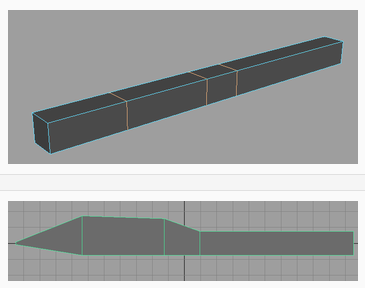
制作机头使用“循环边工具”(edgelooptool)。加线,并通过缩放。移动等命令调整点的位置
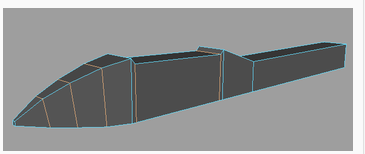
制作机舱使用“挤压”(Extrude)命令。挤出机舱大体形状
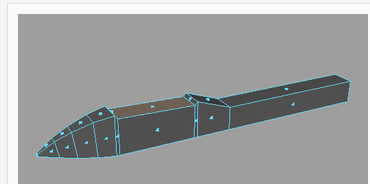
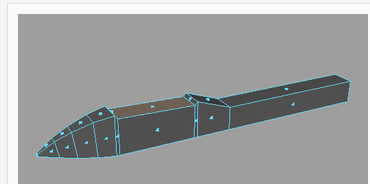
制作机盖使用“挤压”(Extrude)命令。挤出凸起机盖
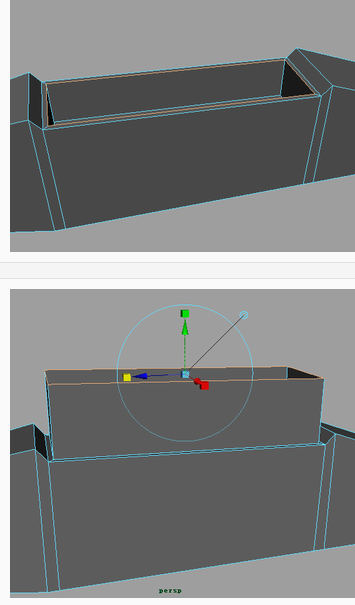
继续使用“挤压”(Extrude)命令。并结合点捕捉。缝合(merge)命令。封闭机盖
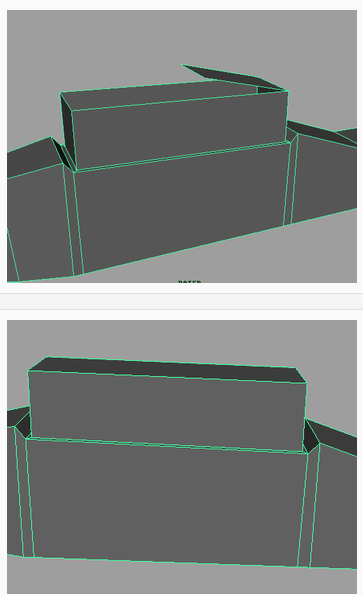
使用“插入环线工具”(insertedgelooptool)。刻画出机舱的弧形细节
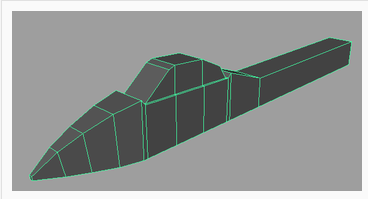
选择环线技巧:使用ctrl+RMB。在弹出的菜单中“选择循环边工具”(selectedgelooptool),可以快速选择。进而加快建模速度。插入环线。丰富战斗机的细节
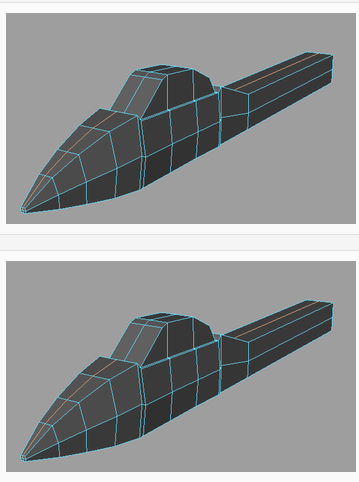
技巧:在插入环线之后。可在历史记录中进行权重修改。以改变线的位置。如将权重值修改为0.5。即插入的线将在中间位置。
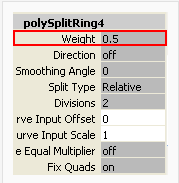
删除模型一半。执行Instance复制方式。复制模型另外一半
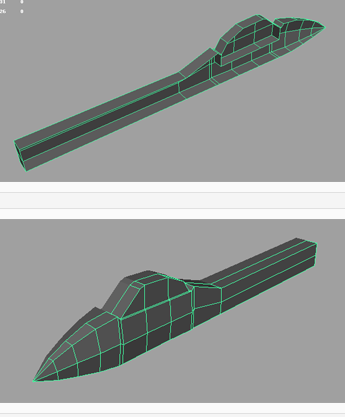
提示:在具有对称性的模型中。通常只需要制作模型的一半。而用Instance复制方式复制模型另外一半。添加环线。调整点的位置。制作机尾
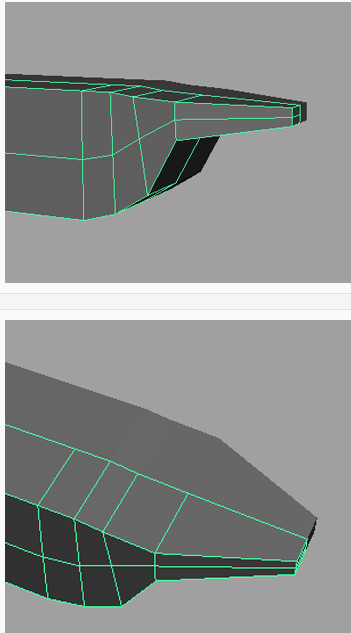
制作喷气筒主要通过挤压命令。制作喷气筒。
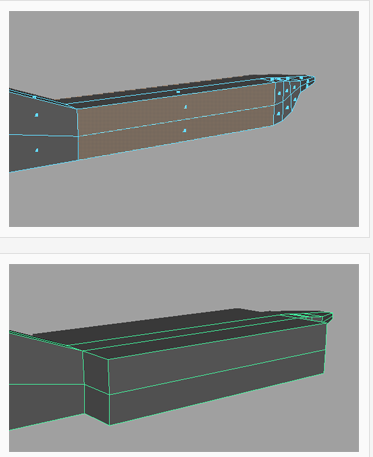
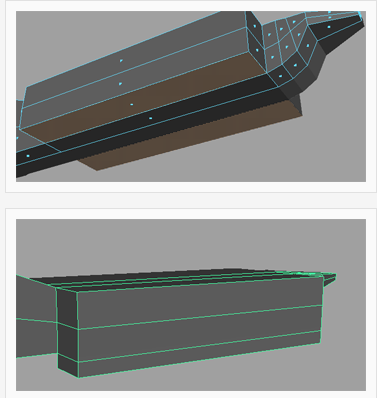
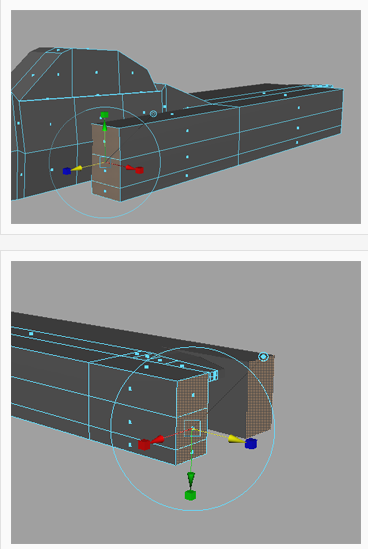
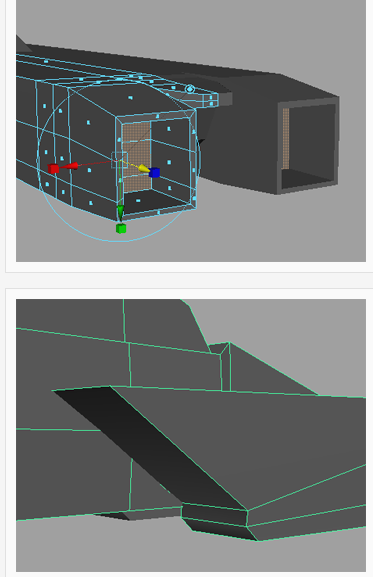
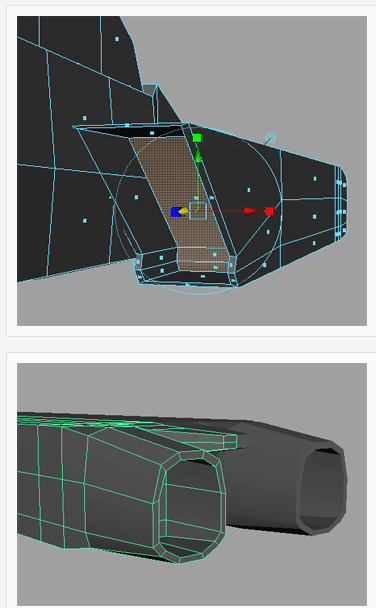
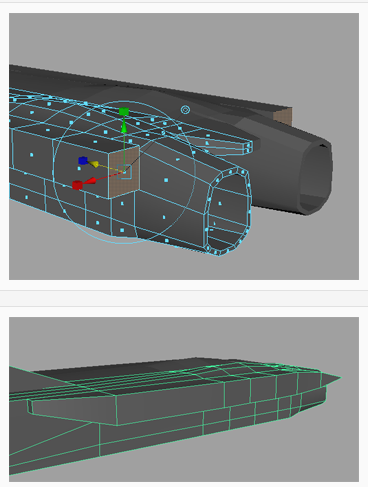
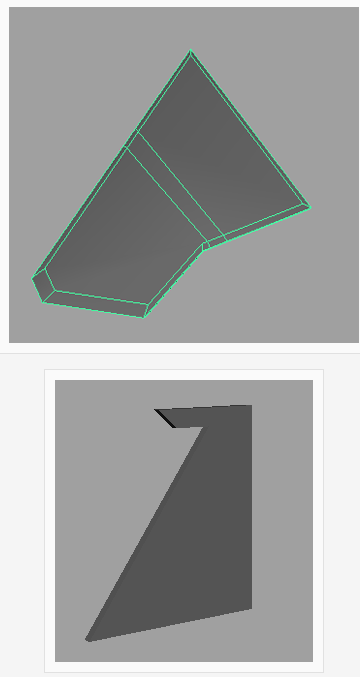
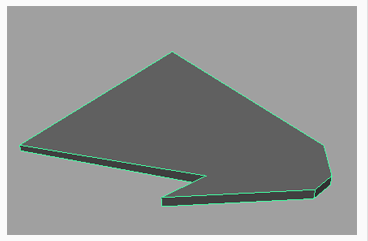
制作挂弹对基本几何体“cylinder”进行改造。

插入环线。调点。

使用挤压命令制作挂弹的挂翼

挂弹大体形状

所有部件组装。完成F15战斗机的大体外观。根据需要。用户还可以执行一次“光滑”(smooth)命令。以形成更光滑的外观。提示:执行光滑后。模型某些细节可能无法保留。进而Maya带来形状上的变化。这时我们可以通过加线的方法保留我们需要刻画的细节。

更多精选教程文章推荐
以上是由资深渲染大师 小渲 整理编辑的,如果觉得对你有帮助,可以收藏或分享给身边的人
本文地址:http://www.hszkedu.com/37129.html ,转载请注明来源:云渲染教程网
友情提示:本站内容均为网友发布,并不代表本站立场,如果本站的信息无意侵犯了您的版权,请联系我们及时处理,分享目的仅供大家学习与参考,不代表云渲染农场的立场!